Dacă v-ați înscris în abonamentul gratuit de 1 săptămână la Apple TV Plus, știți că Apple va percepe 4,99 USD pe lună imediat după încheierea perioadei de încercare gratuită. În cazul în care nu vă place ceea ce vedeți în perioada de încercare de 1 săptămână, asigurați-vă că anulați abonamentul Apple TV Plus înainte de următoarea perioadă de facturare.
Anulați abonamentul Apple TV Plus de pe iPhone și iPad
Deschide televizor pe iPhone-ul tău și atingeți pictograma fotografiei dvs. de profil în colțul din dreapta sus al ecranului pentru a accesa setările contului din App Store.
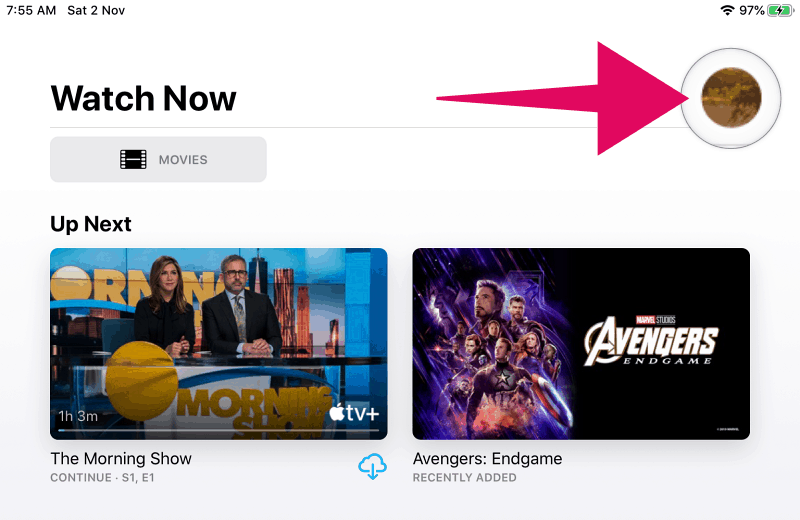
Atingeți Gestionați abonamentele pe ecranul Cont pentru a vedea toate abonamentele active din contul Apple.
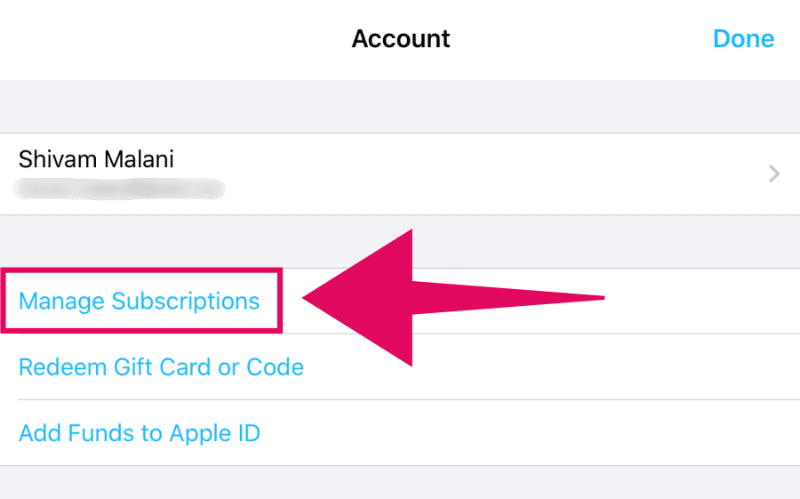
Atingeți Apple TV+ din lista de abonamente active din contul Apple pentru a ajunge la ecranul editorului de abonamente pentru Apple TV+.
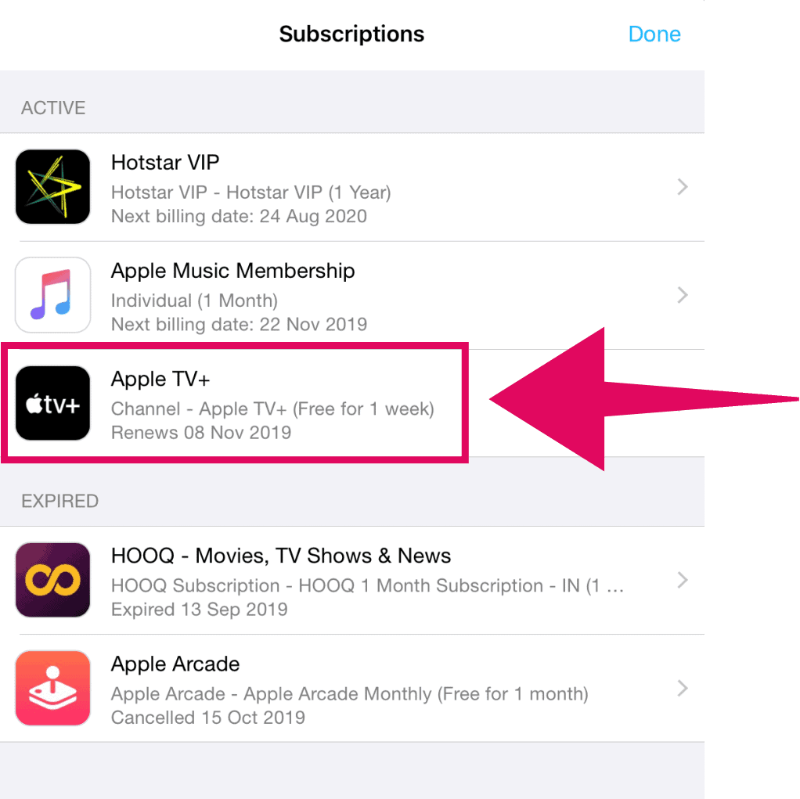
Pe ecranul „Editați abonament” pentru Apple TV+, atingeți Anuleaza abonarea butonul de sub opțiunile pentru a schimba planul de abonament.
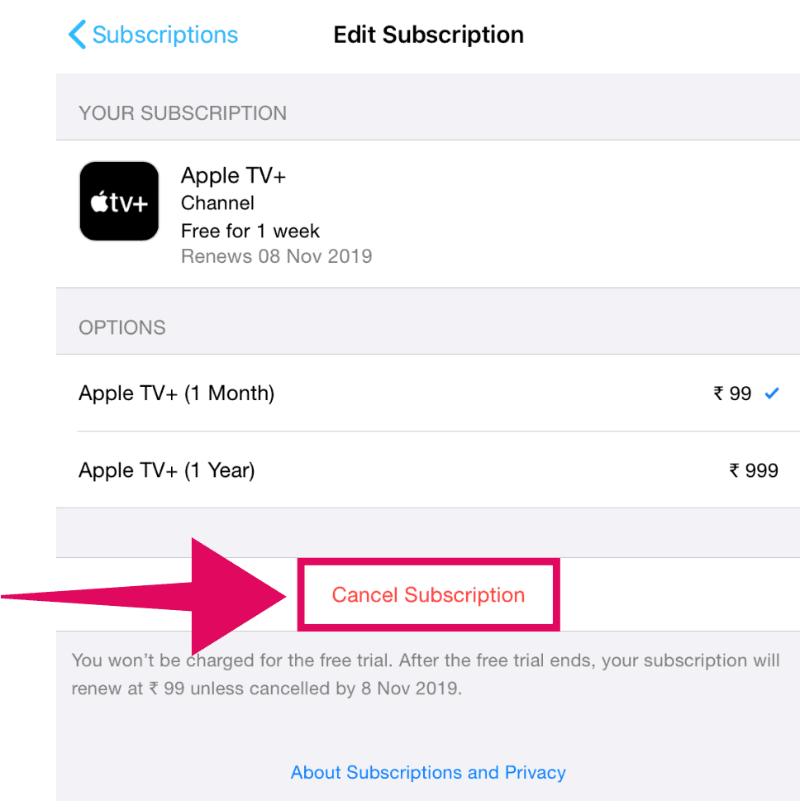
Dacă primiți o fereastră pop-up de confirmare, atingeți A confirma pentru a finaliza solicitarea de anulare a abonamentului Apple TV+.
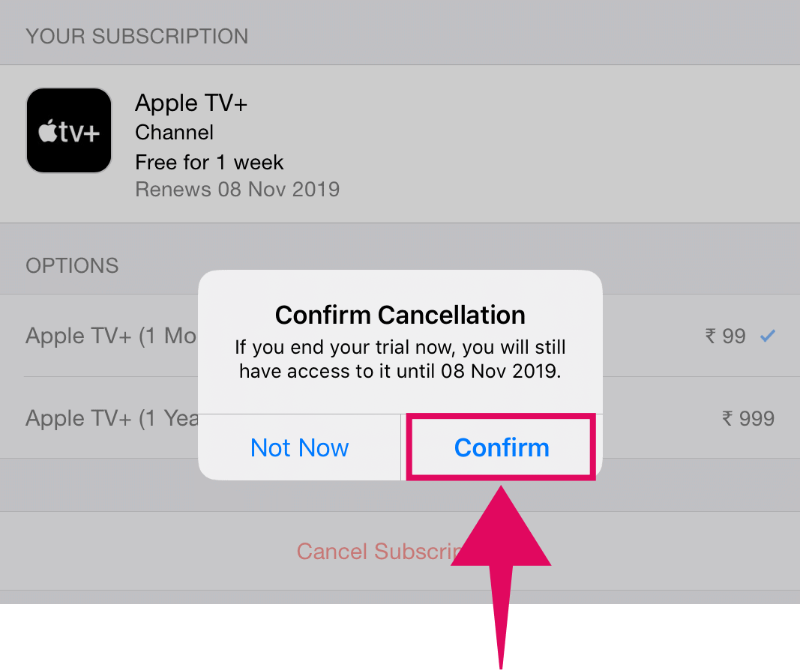
Aceasta vă va anula imediat abonamentul Apple TV Plus, dar serviciul va rămâne activ în contul dvs. până la data expirării.
⚠️ Notă importantă!
Dacă sunteți eligibil pentru proba gratuită de 1 an a Apple TV+, apoi nu vă anulați abonamentul înainte de următoarea perioadă de facturare. Dacă o faci, abonamentul tău Apple TV Plus se va anula imediat și nu vei putea recupera tot acel aur gratuit.
Anulați Apple TV Plus de pe web
Dacă nu aveți un iPhone, iPad sau alte produse Apple și ați folosit computerul Windows pentru a viziona Apple TV Plus, puteți anula abonamentul Apple TV Plus de pe Apple TV Web din setările contului.
Deschide tv.apple.com site-ul web într-un browser web de pe computerul dvs. Dacă nu sunteți deja conectat, faceți clic pe Conectare butonul din colțul din dreapta sus al site-ului și conectați-vă cu ID-ul dvs. Apple.
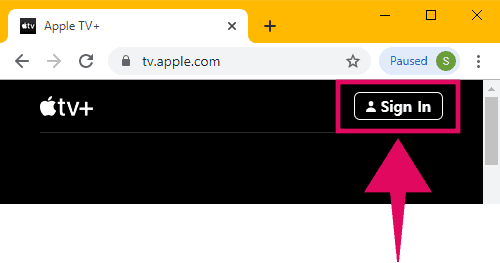
După ce v-ați conectat cu ID-ul Apple pe site-ul Apple TV, faceți clic pe pictograma fotografiei de profil în colțul din dreapta sus al site-ului și selectați Setările contului din opțiunile disponibile.
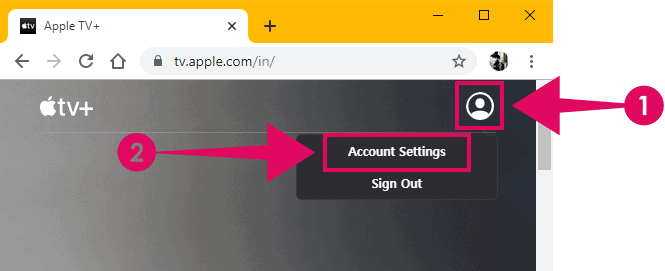
Pe ecranul „Setări contului” de pe site-ul Apple TV, derulați în jos până când vedeți Abonamente secțiune. Apasă pe Administra link pentru a accesa setările de abonament.
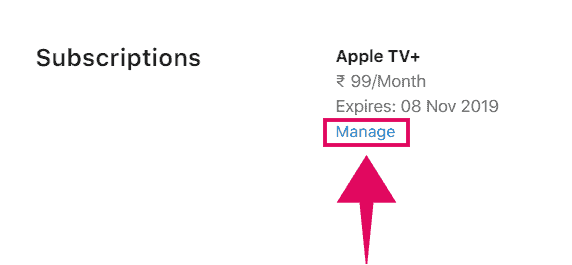
Vei primi un Editați-vă abonamentul fereastră pop-up cu opțiuni pentru a vă schimba planul de abonament de la lunar la anual sau invers. În această fereastră pop-up, veți vedea și un Anuleaza abonarea butonul, faceți clic pe el.
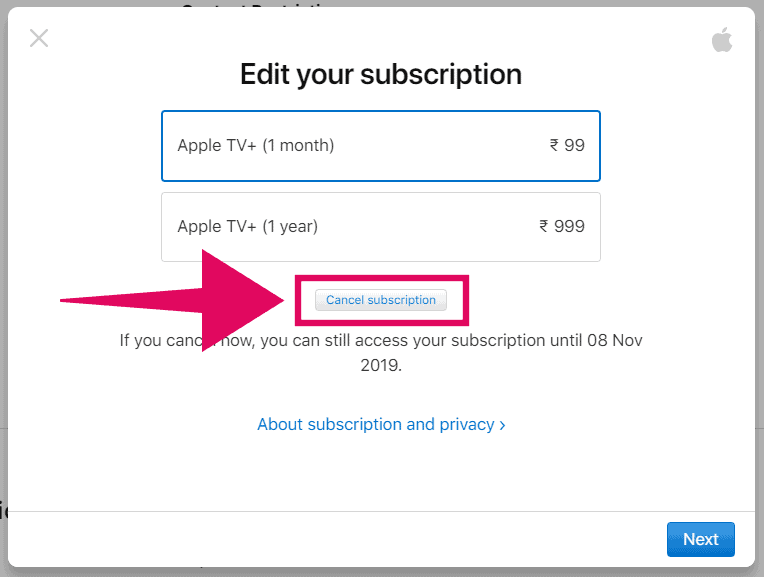
Apoi confirmați anularea făcând clic din nou pe butonul „Anulați abonamentul” pe ecranul următor.
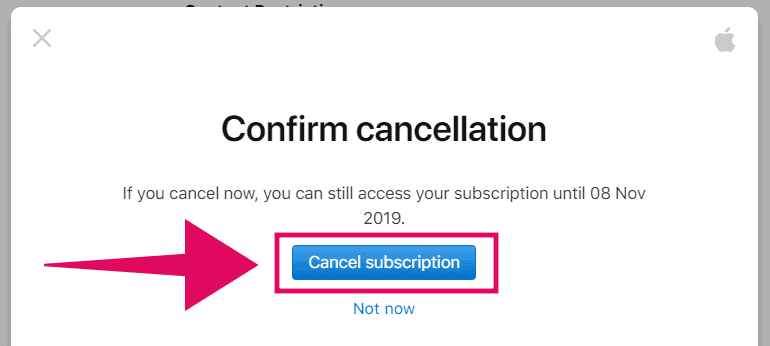
? Noroc!
